CAD看图软件中不显示文件内容怎么办
来源:网络收集 点击: 时间:2024-02-22【导读】:
如果我们想要在电脑中打开CAD图纸,就需要用到电脑版的CAD看图软件。如果软件正常的话,打开图纸文件就可以直接的看到文件中的内容的了。如果打开CAD文件以后,CAD看图软件中没有内容怎么办,这是怎么回事呢?下面来看看解决方法。工具/原料moreCAD看图软件方法/步骤1/5分步阅读 2/5
2/5 3/5
3/5 4/5
4/5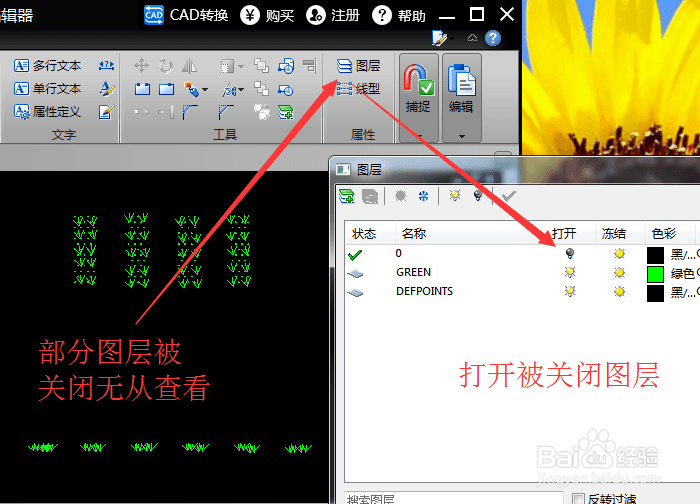 5/5
5/5 注意事项
注意事项
居中显示
打开的CAD文件无法看到图纸内容,可能是因为图纸不在当前位置。用CAD编辑器打开图纸文件后,在“查看器”中找到“位置”工具栏。
 2/5
2/5在位置工具中点击“适合窗口”工具,那么CAD文件中的图纸内容就会居中显示,这样就可以查看CAD文件内容了。
 3/5
3/5打开被关闭图层
如果将CAD文件居中显示后,还是无法正常查看到CAD文件的图,打开CAD文件看不到图还有一种情况,就是图层已经被关闭。这种情况只要打开被关闭的图层就可以查看该图层内容。
用CAD编辑器中打开CAD文件后,在界面上方选择“编辑器”,然后在右侧找到“图层”,点击打开图层窗口。
 4/5
4/5打开图层窗口后,我们可以在这里查看图层是否被关闭,如果图层处于关闭状态,那么就会出现打开CAD文件看不到图的情况,这里打开被关闭图层即可。
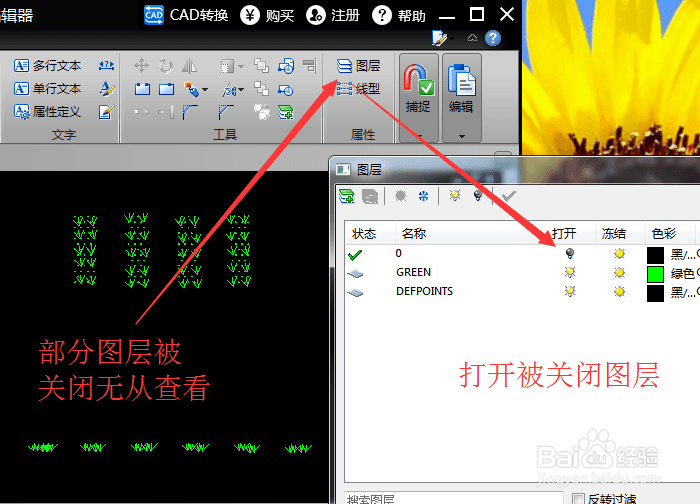 5/5
5/5图层打开后就可以看到完整的CAD图纸文件了。
 注意事项
注意事项希望可以帮助到大家!喜欢就投个票吧!
操作系统CAD版权声明:
1、本文系转载,版权归原作者所有,旨在传递信息,不代表看本站的观点和立场。
2、本站仅提供信息发布平台,不承担相关法律责任。
3、若侵犯您的版权或隐私,请联系本站管理员删除。
4、文章链接:http://www.1haoku.cn/art_99915.html
 订阅
订阅